Installation par connexion LPR/Port 9100
Opérations nécessaires à l'utilisation de cette fonction (pour les administrateurs)
Configurez l'environnement d'exploitation LPR/Port 9100.
 Si vous utilisez le port 9100 :
Si vous utilisez le port 9100 :
assurez-vous que le numéro de port RAW a été défini. (Vous pouvez généralement utiliser les réglages initiaux.) La manière de configurer le réglage est expliquée en prenant Web Connection comme exemple. Pour des détails, voir [Configuration de l'environnement d'impression Port9100] . Si vous utilisez le LPR :
Si vous utilisez le LPR :
assurez-vous que le LPR est activé. (Vous pouvez généralement utiliser les réglages initiaux.) La manière de configurer le réglage est expliquée en prenant Web Connection comme exemple. Pour des détails, voir [Configuration de l'environnement d'impression LPR] .
Sous Windows 8.1/10/Server 2012/Server 2012 R2
Vous pouvez installer le pilote d'imprimante par détection automatique de l'imprimante sur le réseau ou en créant un nouveau port.
 Cette opération nécessite des droits d'administration.
Cette opération nécessite des droits d'administration.
 Vous devez connecter cette machine au réseau avant de l'allumer pour pouvoir rechercher l'imprimante pendant l'installation.
Vous devez connecter cette machine au réseau avant de l'allumer pour pouvoir rechercher l'imprimante pendant l'installation.
Insérez le CD-ROM du pilote d'imprimante dans le lecteur CD-ROM de l'ordinateur.
Affichez la fenêtre de l'imprimante.
 Sous Windows 8.1/10, tout en appuyant sur la touche [Windows] (
Sous Windows 8.1/10, tout en appuyant sur la touche [Windows] ( ), appuyez sur la touche [X]. Cliquez ensuite sur [Panneau de configuration] - [Matériel et audio] - [Afficher les périphériques et imprimantes] dans le menu qui s'affiche.
), appuyez sur la touche [X]. Cliquez ensuite sur [Panneau de configuration] - [Matériel et audio] - [Afficher les périphériques et imprimantes] dans le menu qui s'affiche. Sous Windows Server 2012/Server 2012 R2, tout en appuyant sur la touche [Windows]
Sous Windows Server 2012/Server 2012 R2, tout en appuyant sur la touche [Windows] , appuyez sur la touche [X]. Cliquez ensuite sur [Panneau de configuration] - [Matériel] - [Afficher les périphériques et imprimantes] dans le menu qui s'affiche.
, appuyez sur la touche [X]. Cliquez ensuite sur [Panneau de configuration] - [Matériel] - [Afficher les périphériques et imprimantes] dans le menu qui s'affiche.Sélectionnez Ajouter une imprimante.
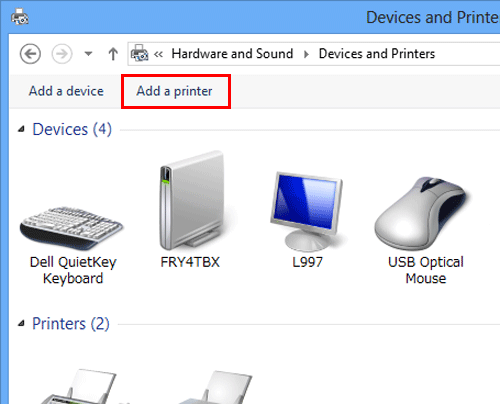
L’[Assistant Ajout d'imprimante] apparaît.
Sélectionnez votre machine sur la liste et cliquez sur [Suivant].
 Si aucune imprimante n'est détectée, redémarrez cette machine.
Si aucune imprimante n'est détectée, redémarrez cette machine. Utilisez l'adresse IP pour confirmer l'imprimante à laquelle vous voulez vous connecter.
Utilisez l'adresse IP pour confirmer l'imprimante à laquelle vous voulez vous connecter. La recherche sur la liste entière des imprimantes peut prendre un certain temps.
La recherche sur la liste entière des imprimantes peut prendre un certain temps.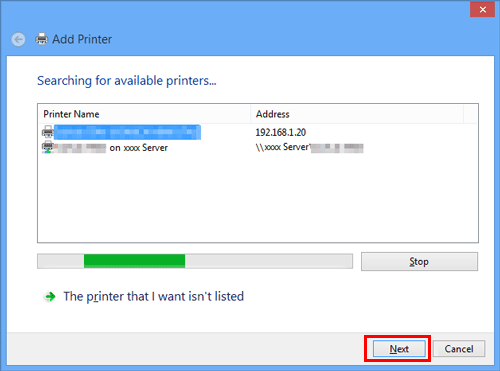
Cliquez sur [Disque fourni...]
Cliquez sur [Parcourir...]
Sélectionnez le dossier sur le CD-ROM contenant le pilote d'imprimante souhaité, puis cliquez sur [Ouvrir].
 Sélectionnez le dossier en fonction du pilote d'imprimante, du système d'exploitation, et de la langue à utiliser.
Sélectionnez le dossier en fonction du pilote d'imprimante, du système d'exploitation, et de la langue à utiliser.
Pilotes d'imprimante disponibles : pilote PCL, pilote PS, et pilote XPSCliquez sur [OK].
La liste [Imprimantes] apparaît.
Cliquez sur [Suivant].
Suivez les instructions des pages consécutives.
 Si la fenêtre [Contrôle de compte d'utilisateur] apparaît, cliquez sur [Continuer] ou [Oui].
Si la fenêtre [Contrôle de compte d'utilisateur] apparaît, cliquez sur [Continuer] ou [Oui].Cliquez sur [Terminer].
Lorsque l'installation est terminée, assurez-vous que l'icône de l'imprimante installée est affichée dans la fenêtre [Périphériques et imprimantes].
Sortez le CD-ROM du lecteur de CD-ROM.
Ceci termine le processus d'installation du pilote d'imprimante.
La procédure pour installer le pilote d'imprimante en créant un nouveau port es la suivante :
 Cette opération nécessite des droits d'administration.
Cette opération nécessite des droits d'administration.
 Vous devez connecter cette machine au réseau avant de l'allumer pour pouvoir rechercher l'imprimante pendant l'installation.
Vous devez connecter cette machine au réseau avant de l'allumer pour pouvoir rechercher l'imprimante pendant l'installation.
Insérez le CD-ROM du pilote d'imprimante dans le lecteur CD-ROM de l'ordinateur.
Affichez la fenêtre de l'imprimante.
 Sous Windows 8.1/10, tout en appuyant sur la touche [Windows] (
Sous Windows 8.1/10, tout en appuyant sur la touche [Windows] ( ), appuyez sur la touche [X]. Cliquez ensuite sur [Panneau de configuration] - [Matériel et audio] - [Afficher les périphériques et imprimantes] dans le menu qui s'affiche.
), appuyez sur la touche [X]. Cliquez ensuite sur [Panneau de configuration] - [Matériel et audio] - [Afficher les périphériques et imprimantes] dans le menu qui s'affiche. Sous Windows Server 2012/Server 2012 R2, tout en appuyant sur la touche [Windows]
Sous Windows Server 2012/Server 2012 R2, tout en appuyant sur la touche [Windows] , appuyez sur la touche [X]. Cliquez ensuite sur [Panneau de configuration] - [Matériel] - [Afficher les périphériques et imprimantes] dans le menu qui s'affiche.
, appuyez sur la touche [X]. Cliquez ensuite sur [Panneau de configuration] - [Matériel] - [Afficher les périphériques et imprimantes] dans le menu qui s'affiche.Sélectionnez Ajouter une imprimante.
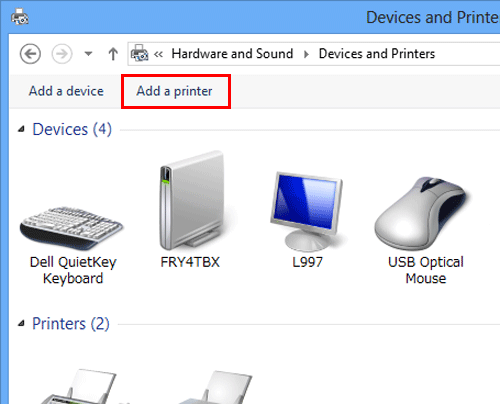
Dans la fenêtre affichant l'imprimante détectée, cliquez sur [L'imprimante voulue n'est pas dans la liste].
Cliquez sur [Ajouter une imprimante locale ou réseau avec des paramètres manuels].
Cliquez sur [Créer un nouveau port :], puis sélectionnez [Port TCP/IP Standard].
Cliquez sur [Suivant].
Sélectionnez [Périphérique TCP/IP], puis entrez l'adresse IP.
Cliquez sur [Suivant].
Cliquez sur [Disque fourni...]
Cliquez sur [Parcourir...]
Sélectionnez le dossier sur le CD-ROM contenant le pilote d'imprimante souhaité, puis cliquez sur [Ouvrir].
 Sélectionnez le dossier en fonction du pilote d'imprimante, du système d'exploitation, et de la langue à utiliser.
Sélectionnez le dossier en fonction du pilote d'imprimante, du système d'exploitation, et de la langue à utiliser.
Pilotes d'imprimante disponibles : pilote PCL, pilote PS, et pilote XPSCliquez sur [OK].
La liste [Imprimantes] apparaît.
Cliquez sur [Suivant].
Suivez les instructions des pages consécutives.
 Si la fenêtre [Contrôle de compte d'utilisateur] apparaît, cliquez sur [Continuer] ou [Oui].
Si la fenêtre [Contrôle de compte d'utilisateur] apparaît, cliquez sur [Continuer] ou [Oui].Cliquez sur [Terminer].
Lorsque l'installation est terminée, assurez-vous que l'icône de l'imprimante installée est affichée dans la fenêtre [Périphériques et imprimantes].
Sortez le CD-ROM du lecteur de CD-ROM.
Ceci termine le processus d'installation du pilote d'imprimante.
Sous Windows Vista/7/Serveur 2008/Serveur 2008 R2
Vous pouvez installer le pilote d'imprimante par détection automatique de l'imprimante sur le réseau ou en créant un nouveau port.
La procédure pour installer le pilote d'imprimante par détection automatique de l'imprimante sur le réseau est la suivante :
 Cette opération nécessite des droits d'administration.
Cette opération nécessite des droits d'administration.
 Vous devez connecter cette machine au réseau avant de l'allumer pour pouvoir rechercher l'imprimante pendant l'installation.
Vous devez connecter cette machine au réseau avant de l'allumer pour pouvoir rechercher l'imprimante pendant l'installation.
Insérez le CD-ROM du pilote d'imprimante dans le lecteur CD-ROM de l'ordinateur.
Affichez la fenêtre de l'imprimante.
 Sous Windows 7/Server 2008 R2, cliquez sur le menu Démarrer et sur [Périphériques et imprimantes].
Sous Windows 7/Server 2008 R2, cliquez sur le menu Démarrer et sur [Périphériques et imprimantes].
Si [Périphériques et imprimantes] ne s'affiche pas, sélectionnez [Panneau de configuration] - [Matériel et audio] et cliquez sur [Afficher les périphériques et imprimantes]. Si le [Panneau de contrôle] s'affiche par icônes, double-cliquez sur [Périphériques et imprimantes]. Sous Windows Vista/Server 2008, cliquez sur [Panneau de configuration] - [Matériel et audio] - [Imprimantes] dans le menu Démarrer. Si le [Panneau de configuration] est affiché en vue classique, double-cliquez sur [Imprimantes].
Sous Windows Vista/Server 2008, cliquez sur [Panneau de configuration] - [Matériel et audio] - [Imprimantes] dans le menu Démarrer. Si le [Panneau de configuration] est affiché en vue classique, double-cliquez sur [Imprimantes].Sélectionnez Ajouter une imprimante.
 Sous Windows 7/Serveur 2008 R2, cliquez sur [Ajouter une imprimante].
Sous Windows 7/Serveur 2008 R2, cliquez sur [Ajouter une imprimante].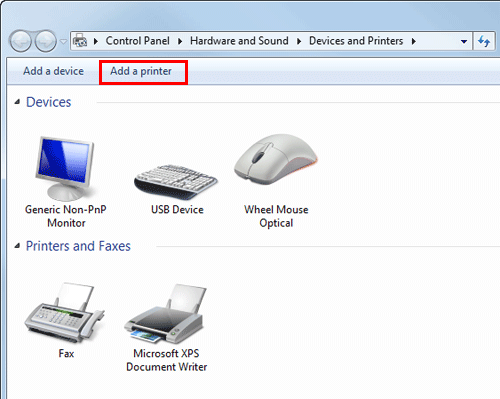
 Sous Windows Vista/Serveur 2008, cliquez sur [Ajouter une imprimante].
Sous Windows Vista/Serveur 2008, cliquez sur [Ajouter une imprimante].Sous Windows Vista :
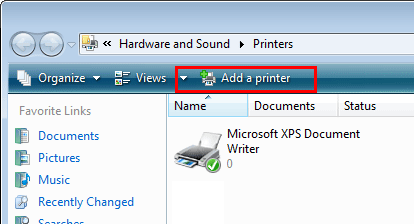
Sous Windows Server 2008 :

L’assistant [Ajouter une imprimante] apparaît.
Cliquez sur [Ajouter une imprimante réseau, sans fil ou Bluetooth].
Les imprimantes connectées sont détectées.
Sélectionnez votre machine sur la liste et cliquez sur [Suivant].
 Si aucune imprimante n'est détectée, redémarrez cette machine.
Si aucune imprimante n'est détectée, redémarrez cette machine. Utilisez l'adresse IP pour confirmer l'imprimante à laquelle vous voulez vous connecter.
Utilisez l'adresse IP pour confirmer l'imprimante à laquelle vous voulez vous connecter. La recherche sur la liste entière des imprimantes peut prendre un certain temps.
La recherche sur la liste entière des imprimantes peut prendre un certain temps.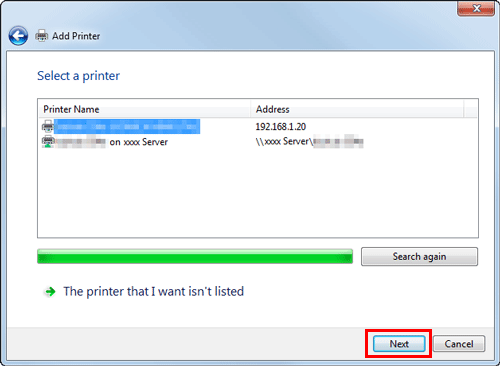
Cliquez sur [Disque fourni...]
Cliquez sur [Parcourir...]
Sélectionnez le dossier sur le CD-ROM contenant le pilote d'imprimante souhaité, puis cliquez sur [Ouvrir].
 Sélectionnez le dossier en fonction du pilote d'imprimante, du système d'exploitation, et de la langue à utiliser.
Sélectionnez le dossier en fonction du pilote d'imprimante, du système d'exploitation, et de la langue à utiliser.
Pilotes d'imprimante disponibles : pilote PCL, pilote PS, et pilote XPSCliquez sur [OK].
La liste [Imprimantes] apparaît.
Cliquez sur [Suivant].
Suivez les instructions des pages consécutives.
 Si la fenêtre [Contrôle de compte d'utilisateur] apparaît, cliquez sur [Continuer] ou [Oui].
Si la fenêtre [Contrôle de compte d'utilisateur] apparaît, cliquez sur [Continuer] ou [Oui].Cliquez sur [Terminer].
Lorsque l'installation est terminée, assurez-vous que l'icône de l'imprimante installée est affichée dans la fenêtre [Imprimantes] ou [Périphériques et imprimantes].
Sortez le CD-ROM du lecteur de CD-ROM.
Ceci termine le processus d'installation du pilote d'imprimante.
La procédure pour installer le pilote d'imprimante en créant un nouveau port es la suivante :
 Cette opération nécessite des droits d'administration.
Cette opération nécessite des droits d'administration.
 Vous devez connecter cette machine au réseau avant de l'allumer pour pouvoir rechercher l'imprimante pendant l'installation.
Vous devez connecter cette machine au réseau avant de l'allumer pour pouvoir rechercher l'imprimante pendant l'installation.
Insérez le CD-ROM du pilote d'imprimante dans le lecteur CD-ROM de l'ordinateur.
Affichez la fenêtre de l'imprimante.
 Sous Windows 7/Server 2008 R2, cliquez sur le menu Démarrer et sur [Périphériques et imprimantes].
Sous Windows 7/Server 2008 R2, cliquez sur le menu Démarrer et sur [Périphériques et imprimantes].
Si [Périphériques et imprimantes] ne s'affiche pas, sélectionnez [Panneau de configuration] - [Matériel et audio] et cliquez sur [Afficher les périphériques et imprimantes]. Si le [Panneau de contrôle] s'affiche par icônes, double-cliquez sur [Périphériques et imprimantes]. Sous Windows Vista/Server 2008, cliquez sur [Panneau de configuration] - [Matériel et audio] - [Imprimantes] dans le menu Démarrer. Si le [Panneau de configuration] est affiché en vue classique, double-cliquez sur [Imprimantes].
Sous Windows Vista/Server 2008, cliquez sur [Panneau de configuration] - [Matériel et audio] - [Imprimantes] dans le menu Démarrer. Si le [Panneau de configuration] est affiché en vue classique, double-cliquez sur [Imprimantes].Sélectionnez Ajouter une imprimante.
 Sous Windows 7/Serveur 2008 R2, cliquez sur [Ajouter une imprimante].
Sous Windows 7/Serveur 2008 R2, cliquez sur [Ajouter une imprimante].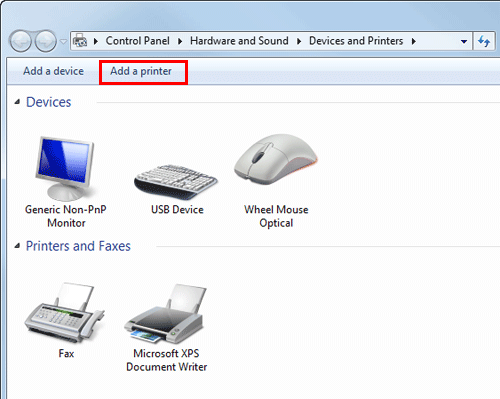
 Sous Windows Vista/Serveur 2008, cliquez sur [Ajouter une imprimante].
Sous Windows Vista/Serveur 2008, cliquez sur [Ajouter une imprimante].Sous Windows Vista :
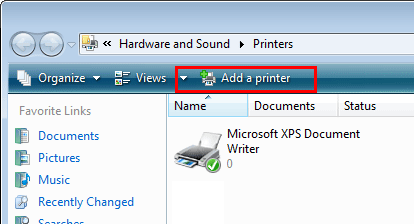
Sous Windows Server 2008 :

L’[Assistant Ajout d'imprimante] apparaît.
Cliquez sur [Ajouter une imprimante locale].
La boîte de dialogue [Choisir un port d'imprimante] apparaît.
Cliquez sur [Créer un nouveau port :], puis sélectionnez [Port TCP/IP Standard].
Cliquez sur [Suivant].
Sélectionnez [Périphérique TCP/IP], puis entrez l'adresse IP.
Cliquez sur [Suivant].
 Si la fenêtre [Plus d'informations de port requises] apparaît passez l'étape 9.
Si la fenêtre [Plus d'informations de port requises] apparaît passez l'étape 9. Si la boîte de dialogue [Installer le pilote d'imprimante] apparaît, passez à l'étape 12.
Si la boîte de dialogue [Installer le pilote d'imprimante] apparaît, passez à l'étape 12.Sélectionnez [Personnalisé], puis appuyez sur [Paramètres...]
Ajustez les réglages en fonction du port, puis cliquez sur [OK].
 Pour une connexion LPR, cochez la case [LPR], puis entrez "Imprimer" dans [Nom de la file d'attente :]. Vous devez faire la discrimination entre les majuscules et les minuscules dans la saisie.
Pour une connexion LPR, cochez la case [LPR], puis entrez "Imprimer" dans [Nom de la file d'attente :]. Vous devez faire la discrimination entre les majuscules et les minuscules dans la saisie. Pour la connexion Port 9100, cochez la case [Raw], puis entrez un numéro de port RAW (réglage par défaut : [9100]) dans [N° de port :].
Pour la connexion Port 9100, cochez la case [Raw], puis entrez un numéro de port RAW (réglage par défaut : [9100]) dans [N° de port :]. Si LPR et Port9100 sont tous deux activés sur cette machine, le pilote d'imprimante est connecté à cette machine via LPR.
Si LPR et Port9100 sont tous deux activés sur cette machine, le pilote d'imprimante est connecté à cette machine via LPR.Cliquez sur [Suivant].
La boîte de dialogue [Installer le pilote d'imprimante] apparaît.
Cliquez sur [Disque fourni...]
Cliquez sur [Parcourir...]
Sélectionnez le dossier sur le CD-ROM contenant le pilote d'imprimante souhaité, puis cliquez sur [Ouvrir].
 Sélectionnez le dossier en fonction du pilote d'imprimante, du système d'exploitation, et de la langue à utiliser.
Sélectionnez le dossier en fonction du pilote d'imprimante, du système d'exploitation, et de la langue à utiliser.
Pilotes d'imprimante disponibles : pilote PCL, pilote PS, et pilote XPSCliquez sur [OK].
La liste [Imprimantes] apparaît.
Cliquez sur [Suivant].
Suivez les instructions des pages consécutives.
 Si la fenêtre [Contrôle de compte d'utilisateur] apparaît, cliquez sur [Continuer] ou [Oui].
Si la fenêtre [Contrôle de compte d'utilisateur] apparaît, cliquez sur [Continuer] ou [Oui].Cliquez sur [Terminer].
Lorsque l'installation est terminée, assurez-vous que l'icône de l'imprimante installée est affichée dans la fenêtre [Imprimantes] ou [Périphériques et imprimantes].
Sortez le CD-ROM du lecteur de CD-ROM.
Ceci termine le processus d'installation du pilote d'imprimante.